内存在计算机中的作用很大,电脑中所有运行的程序都需要经过内存来执行,如果执行的程序很大或很多,就会导致内存消耗殆尽。为了解决这个问题,WINDOWS运用了虚拟内存技术,即拿出一部分硬盘空间来充当内存使用,这部分空间即称为虚拟内存,虚拟内存在硬盘上的存在形式就是PAGEFILE.SYS这个页面文件。很多小伙伴不知道win7怎么开虚拟内存,今天Win7之家 小编就给大家说说win7怎么开虚拟内存。
1.在计算机图标点击右键,点击属性,打开如下图的界面,点击高级系统设置。
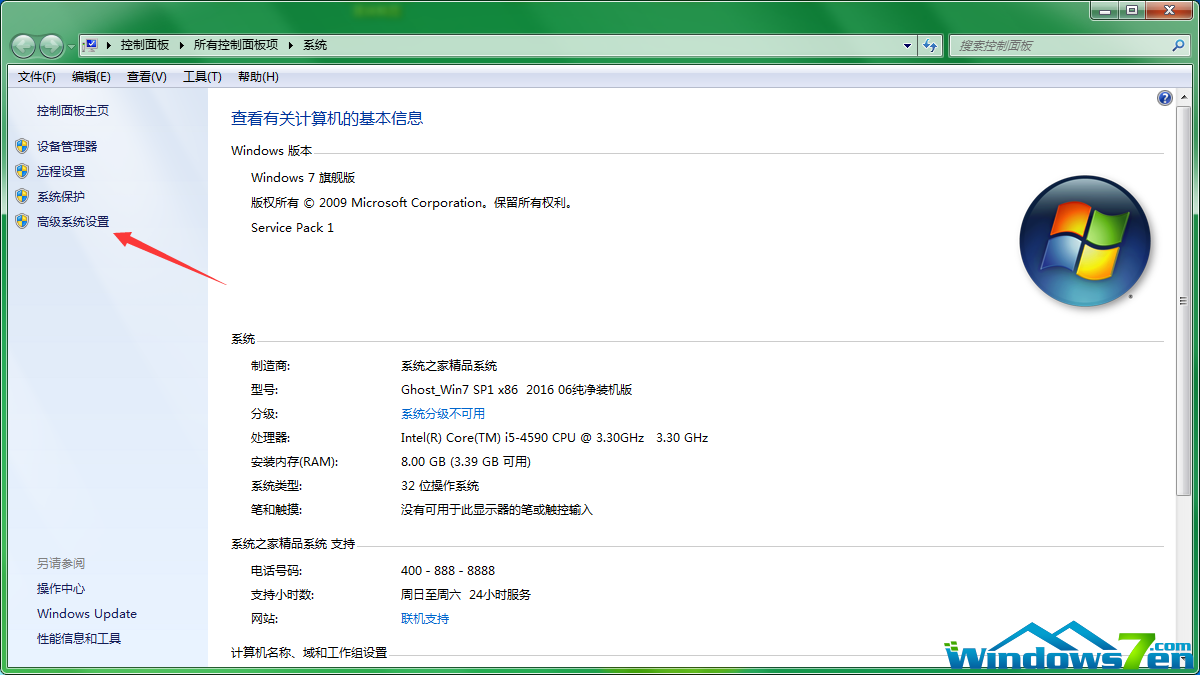
2.点击性能>设置。
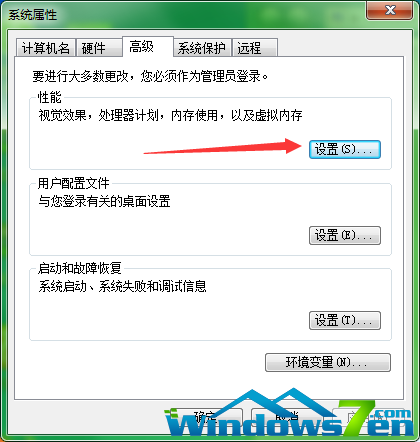
3.点击高级-虚拟内存-更改。
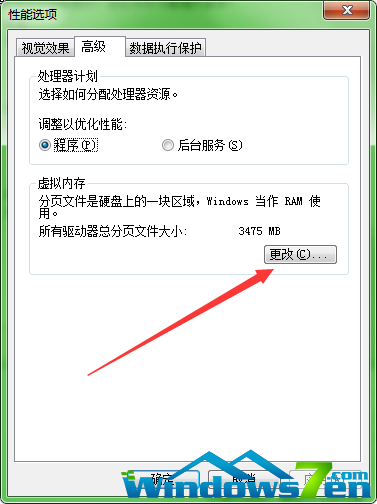
4.取消自动管理所有驱动器的分页文件大小-选择自定义大小,然后输入自己要的值,最后重启电脑即可。
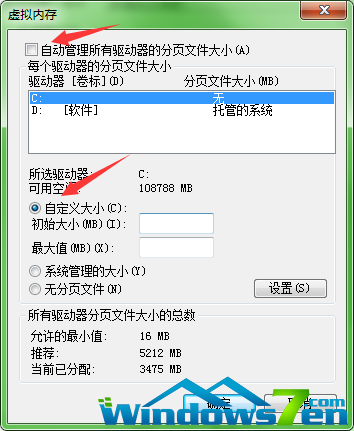
相信现在大家都知道win7怎么开虚拟内存了,想了解更多实用的教程及资讯请关注我们的官网哦!我们的网址是:http//www.958358.com/